Menggunakan Pencetak dengan Koneksi Langsung Nirkabel
Anda dapat menghubungkan perangkat (misalnya ponsel pintar atau tablet) ke pencetak dengan dua metode di bawah ini.
- Koneksi nirkabel (menghubungkan perangkat melalui perute nirkabel)
- Koneksi nirkabel langsung (menghubungkan perangkat menggunakan koneksi Langsung Nirkabel)
Bagian ini menjelaskan tentang koneksi Langsung Nirkabel, yang memungkinkan Anda untuk mencetak atau memindai dengan menghubungkan perangkat ke pencetak secara langsung.
Ikuti prosedur di bawah ini untuk menggunakan koneksi Langsung Nirkabel.
Bagian ini juga menjelaskan tentang mengganti Koneksi Langsung Nirkabel ke LAN nirkabel.
 Penting
Penting
- Anda dapat menghubungkan hingga 5 perangkat ke pencetak pada waktu yang bersamaan.
-
Periksa pembatasan penggunaan dan alihkan pencetak ke koneksi Langsung Nirkabel.
Menyiapkan untuk Koneksi Langsung Nirkabel
Ubah setelan di bawah ini untuk menyiapkan koneksi Langsung Nirkabel.
-
Setelan LAN pencetak
-
Setelan perangkat yang akan dihubungkan
Mengubah Setelan Pencetak
-
Pilih
 Pengesetan(Setup) pada layar BERANDA.
Pengesetan(Setup) pada layar BERANDA. -
Pilih
 Setelan(Settings).
Setelan(Settings). -
Pilih
 Setelan Perangkat(Device settings).
Setelan Perangkat(Device settings). -
Pilih Setelan LAN(LAN settings).
-
Pilih Langsung Nirkabel(Wireless Direct).
-
Pilih Langsung Nirkabel aktif/tdk aktif(Wireless Direct active/inactive).
-
Pilih NYALA(ON).
Layar konfirmasi yang menanyakan apakah Anda akan menampilkan informasi kata sandi muncul.
-
Pilih Ya(Yes) atau Tidak(No).
Daftar setelan koneksi Langsung Nirkabel ditampilkan.
Perangkat mendeteksi pencetak berdasarkan pengidentifikasi (SSID).
 Catatan
Catatan-
Anda dapat memeriksa hal berikut.
- SSID
- Setelan keamanan
- Kata sandi
- Nama pencetak yang muncul pada perangkat yang kompatibel dengan Wi-Fi Direct
Kata sandi diperlukan ketika menghubungkan perangkat ke pencetak. Tergantung pada perangkat yang Anda gunakan, kata sandi tidak diperlukan.
Ketika Anda menghubungkan perangkat yang kompatibel dengan Wi-Fi Direct ke pencetak, pilih nama perangkat yang ditampilkan pada LCD dari perangkat Anda.
-
Pengidentifikasi (SSID) dan setelan keamanan ditentukan secara otomatis. Untuk memperbaruinya, lihat di bawah ini.
-
-
Pilih OK.
Koneksi Langsung Nirkabel difungsikan dan perangkat dapat dihubungkan ke pencetak secara nirkabel.
Mengubah Setelan Perangkat dan Menghubungkannya ke Pencetak
-
Nyalakan komunikasi nirkabel pada perangkat Anda.
Fungsikan "Wi-Fi" pada menu "Setelan" perangkat Anda.
Untuk informasi lebih lanjut tentang menyalakan komunikasi nirkabel, lihat buku petunjuk perangkat Anda.
-
Pilih "DIRECT-XXXX-TS5000series" ("X" mewakili karakter alfanumerik) dari daftar yang ditampilkan pada perangkat.
 Catatan
Catatan-
Jika "DIRECT-XXXX-TS5000series" tidak muncul pada daftar, koneksi Langsung Nirkabel tidak difungsikan.
Lihat Mengubah Setelan Pencetak untuk memfungsikan koneksi Langsung Nirkabel.
-
-
Masukkan kata sandi.
Perangkat Anda terhubung ke pencetak.
 Catatan
Catatan-
Periksa kata sandi untuk koneksi Langsung Nirkabel.
Periksa dengan salah satu dari metode berikut ini.
-
Tampilan pada LCD.
-
Cetak setelan jaringan.
-
- Tergantung pada perangkat yang Anda gunakan, memasukkan kata sandi diperlukan untuk menghubungkan perangkat ke pencetak melalui LAN nirkabel. Masukkan kata sandi yang ditentukan untuk pencetak.
-
Jika perangkat Anda yang kompatibel dengan Wi-Fi Direct diset untuk memprioritaskan penggunaan Wi-Fi Direct dan perangkat dihubungkan ke pencetak, pencetak menampilkan layar konfirmasi yang menanyakan apakah Anda memperbolehkan perangkat untuk dihubungkan ke pencetak.
Pastikan nama pada LCD sama dengan nama pada perangkat komunikasi nirkabel Anda dan pilih Ya(Yes).
-
Mencetak/Memindai dengan Koneksi Langsung Nirkabel
Hubungkan perangkat dan pencetak dan mulai pencetakan/pemindaian.
 Catatan
Catatan
- Untuk informasi lebih lanjut tentang mencetak atau memindai dari perangkat melalui LAN nirkabel, rujuk ke buku petunjuk perangkat atau aplikasi.
-
Anda dapat mencetak/memindai dari ponsel pintar atau tablet Anda dengan menginstal Canon PRINT Inkjet/SELPHY. Unduh dari App Store dan Google Play.
Mengubah Setelan Pencetak untuk Menggunakan LAN Nirkabel
Ikuti prosedur di bawah ini untuk mengubah setelan pencetak agar dapat menggunakan LAN nirkabel.
-
Pilih
 Pengesetan(Setup) pada layar BERANDA.
Pengesetan(Setup) pada layar BERANDA. -
Pilih
 Setelan(Settings).
Setelan(Settings). -
Pilih
 Setelan Perangkat(Device settings).
Setelan Perangkat(Device settings). -
Pilih Setelan LAN(LAN settings).
-
Pilih LAN Nirkabel(Wireless LAN).
-
Pilih WLAN aktif/tidak aktif(WLAN active/inactive).
-
Pilih Aktif(Active).
Jika Anda tidak menggunakan pencetak melalui LAN nirkabel, pilih Tidak aktif(Inactive).
Mengubah Setelan Koneksi Langsung Nirkabel
Ubah setelan untuk koneksi Langsung Nirkabel dengan mengikuti prosedur di bawah ini.
-
Pilih
 Pengesetan(Setup) pada layar BERANDA.
Pengesetan(Setup) pada layar BERANDA. -
Pilih
 Setelan(Settings).
Setelan(Settings). -
Pilih
 Setelan Perangkat(Device settings).
Setelan Perangkat(Device settings). -
Pilih Setelan LAN(LAN settings).
-
Pilih Langsung Nirkabel(Wireless Direct).
-
Pilih item setelan.
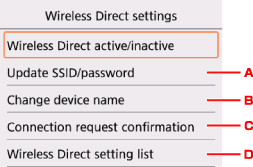
-
Untuk memperbarui pengidentifikasi (SSID) dan kata sandi untuk koneksi Langsung Nirkabel
Pilih A untuk menampilkan layar konfirmasi. Untuk memperbarui pengidentifikasi (SSID) dan kata sandi, pilih Ya(Yes).
Untuk memeriksa setelan keamanan dan kata sandi yang diperbarui, pilih Detil(Details) dan pilih Ya(Yes) pada layar yang ditampilkan berikutnya.
-
Untuk mengubah nama pencetak yang ditampilkan pada perangkat yang kompatibel dengan Wi-Fi Direct
Pilih B untuk menampilkan nama pencetak (nama perangkat) yang ditampilkan pada perangkat yang kompatibel dengan Wi-Fi Direct.
Ikuti prosedur di bawah ini untuk mengubah nama.
-
Pilih bidang masukan.
-
Masukkan nama perangkat (sampai 32 karakter).
-
Pilih OK untuk menyelesaikan pemasukan nama perangkat.
-
Pilih OK untuk menyelesaikan penentuan nama perangkat.
-
-
Untuk mengubah setelan layar konfirmasi ketika perangkat yang kompatibel dengan Wi-Fi Direct sedang dihubungkan ke pencetak
Pilih C untuk menampilkan layar konfirmasi. Jika Anda ingin pencetak menampilkan layar untuk memberi tahu Anda bahwa perangkat yang kompatibel dengan Wi-Fi Direct sedang dihubungkan ke pencetak, pilih Ya(Yes).
 Penting
Penting- Untuk mencegah akses tidak sah, kami menganjurkan Anda agar tidak mengubah setelan dari default.
-
Untuk memeriksa setelan koneksi Langsung Nirkabel saat ini
Pilih D untuk menampilkan layar konfirmasi. Untuk memeriksa setelan Koneksi Langsung Nirkabel saat ini, pilih Ya(Yes).
 Catatan
Catatan- Jika Anda memilih Cetak detail(Print details), Anda dapat mencetak setelan jaringan.
-
-
Tekan tombol BERANDA(HOME).
Layar BERANDA ditampilkan.
 Catatan
Catatan
- Jika Anda mengubah setelan koneksi Langsung Nirkabel pencetak, ubah juga setelan perute nirkabel pada perangkat.

